Jak uzamknout poznámky na iPhone v nejrychlejší cestu
 Přidal Lisa Ou / 13. ledna 2021, 09:00
Přidal Lisa Ou / 13. ledna 2021, 09:00 Aplikace Poznámky je jednou z nejpopulárnějších aplikací pro uživatele iPhone a iPad. Vždy je používají k zaznamenávání něco, co se jim líbí, jako je plán, seznam úkolů, heslo a další.
Nicméně v něm jsou soukromé informace a chtěli by je zablokovat, aby zabránili ostatním, aby si tyto poznámky prohlíželi.
Apple přidal funkci, která vám umožní nastavit heslo pro ochranu osobních musings v aplikaci Poznámky. Poté, co byl iOS 9.3 vydán, můžete uzamknout poznámku v aplikaci Poznámky k nastavení poznámky s heslem nebo Touch ID. S iPhone X můžete použít Face ID.
Pro každou zabezpečenou poznámku se používá stejné heslo, ale musíte ručně vybrat poznámky, které chcete uzamknout. A zámek můžete kdykoliv odstranit.
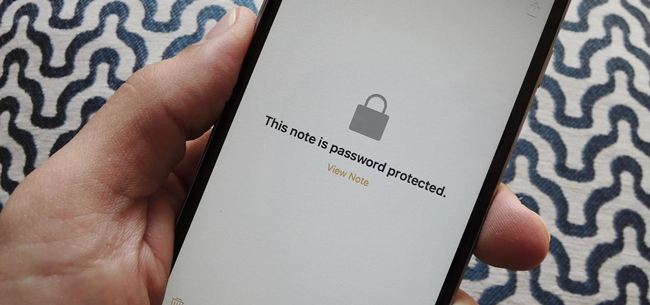
Pokud používáte FoneLab pro iOS na obnovte své poznámky s heslem budete požádáni o zadání hesla k zašifrovaným poznámkám a kliknutí OK odemknout.
Takže si můžete přečíst níže tutoriály, abyste dělali to, co chcete dělat.

Seznam příruček
1. Jak nastavit bezpečnou poznámku na iPhone Notes App
Zabezpečit poznámky není složitý případ pro uživatele iPhone, heslo nebo Touch ID bude dotázán, když někdo chce zobrazit zamčené poznámky v aplikaci iPhone Notes. Chrání vaše soukromí před někým bez vašeho svolení. Před úplným zajištěním poznámky musíte nejprve přidat zámek.
Krok 1Spustit Poznámky na domovské obrazovce přístroje.
Krok 2Vyberte poznámku, kterou chcete zamknout, a klepněte na ni.
Krok 3Klepněte na ikonu možností v pravém horním rohu.
Krok 4Najít Zámek Poznámka z rozbalovacího okna.
Krok 5Vytvořte heslo a znovu ověřte, zda je vaše poznámky poprvé zamčené. V opačném případě zadejte své existující heslo nebo dotykové ID a zamkněte je. Můžete zapnout nebo vypnout Použijte Touch ID jak chceš.
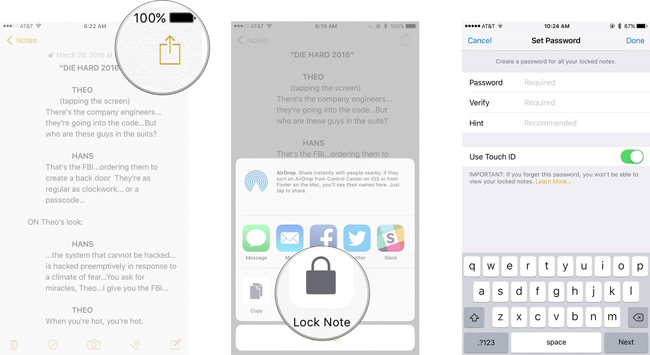
2. Jak zamknout všechny poznámky najednou
Tato aplikace Poznámky na iPhone umožňuje uzamknout všechny poznámky, které se na ně vztahují přímo z hlavního seznamu poznámek.
Krok 1Spusťte Poznámky app.
Krok 2Přejděte do hlavního seznamu poznámek.
Krok 3Klepněte na Zamknout nyní v dolní části rozhraní aplikace Poznámky.
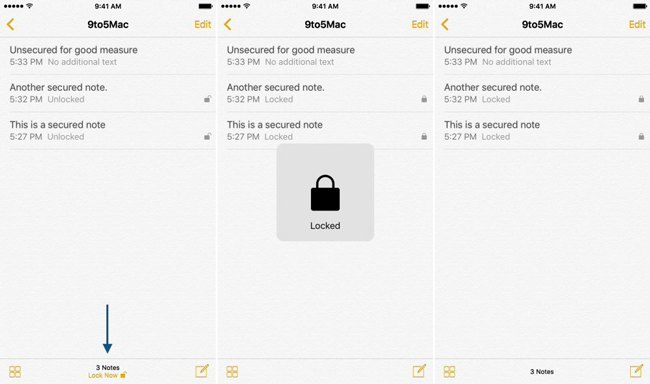
Odemknutí poznámky odemkne všechny ostatní poznámky v aplikaci Poznámky. Pokud vynutíte zavření aplikace Poznámky nebo uzamknutí zařízení, poznámky chráněné heslem budou automaticky uzamčeny.
3. Jak změnit heslo pro poznámky pro uzamčenou poznámku
Možná, že jste po dlouhé době unaveni starým heslem, nebo chcete změnit nové heslo pro zabezpečení poznámek v iPhonu, můžete obnovit své heslo pro zamčené poznámky. Postupujte podle níže uvedených pokynů krok za krokem.
Možnost 1. Když si pamatujete své staré heslo
Pokud stále máte své staré heslo, můžete zadat své staré heslo a vytvořit nové heslo, které bude snadno měnit.
Krok 1Otevřete Nastavení app.
Krok 2Přejděte dolů a vyhledejte Poznámky app.
Krok 3Využít Změnit heslo.
Krok 4Zadejte své staré a nové heslo a vyplňte formulář na obrazovce.
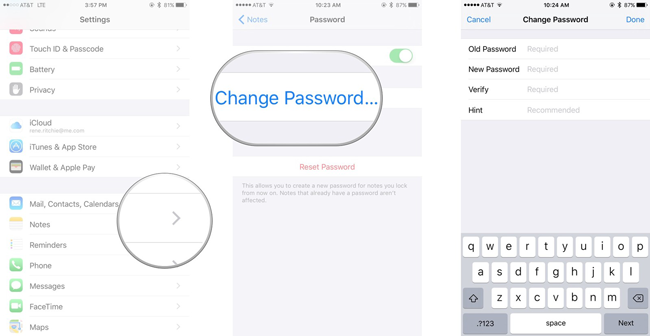
Možnost 2. Když zapomenete své staré heslo
Co když zapomenete heslo aplikace Notes? Chcete-li obnovit heslo pro poznámky v nastavení iPhone, můžete postupovat níže.
Krok 1Spusťte Nastavení.
Krok 2Přejít na Poznámky app.
Krok 3Klepněte na Obnovit heslo.
Krok 4Do vyskakovacího okna zadejte své heslo Apple ID.
Krok 5Využít Obnovit heslo Chcete-li potvrdit, že chcete obnovit heslo, znovu potvrďte.
Krok 6Vytvořte nové heslo.
Krok 7Využít Hotovo v pravém horním rohu.
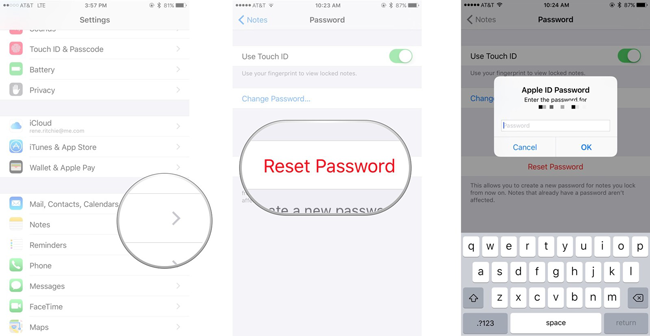
4. Jak odebrat iPhone Password Lock pro šifrované poznámky
Někdy budete chtít odstranit zámek svých poznámek na iPhone, pak můžete tyto poznámky zkontrolovat jednodušší. Níže je uveden podrobný postup.
Krok 1zadejte Poznámky app na vašem iPhone.
Krok 2Vyberte poznámku, kterou chcete odstranit.
Krok 3Zadejte své heslo nebo ID dotyku.
Krok 4Klepněte na ikonu v pravém horním rohu obrazovky.
Krok 5Využít Odstraňte zámek.
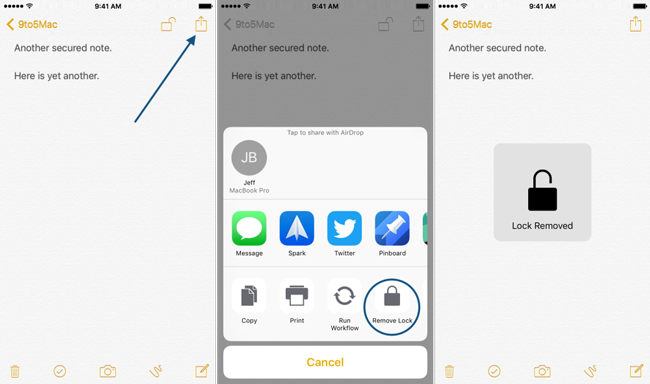
Zabezpečení poznámek v iOS 9.3 je jednoduché cvičení na povrchu, ale není to vždy úplně jednoduché. Pokud jste ztratili poznámky bez zálohování, můžete také obnovit smazané poznámky na iPhone. Doufám, že výše uvedený návod pro všechny podrobnosti vám pomůže nastavit, odebrat nebo změnit heslo zámku v poznámkách iPhone.
